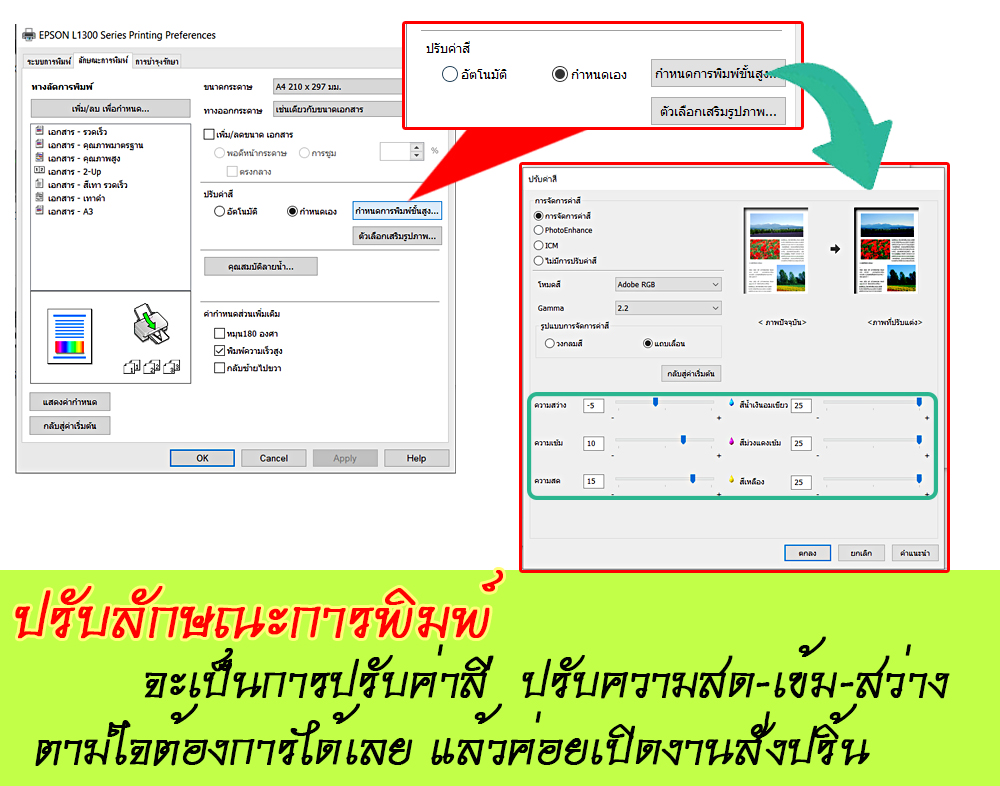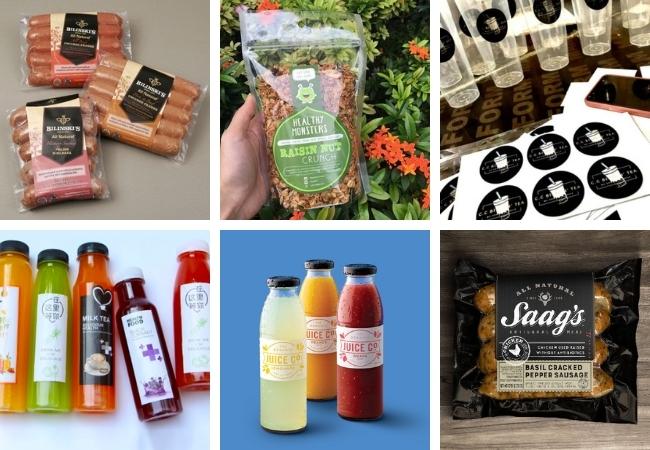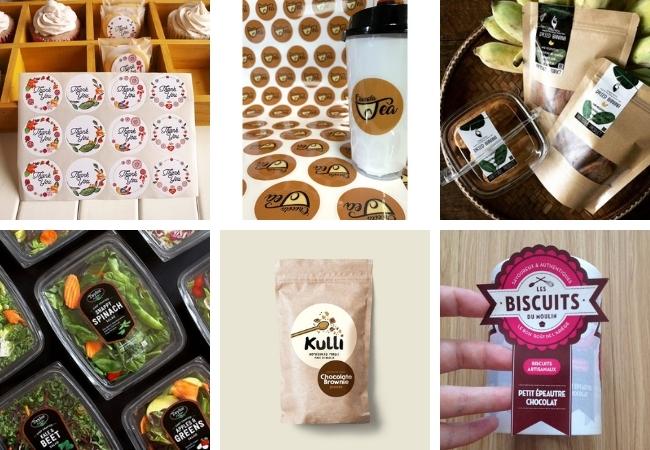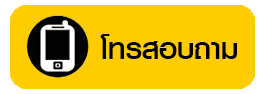| |
วิธีปริ้นกระดาษสติ๊กเกอร์
สอนตั้งการค่าปริ้นโลโก้ ลงบนกระดาษสติ๊กเกอร์
ด้วยเครื่องปริ้นธรรมดา Epson |
 |
| |
| หลายๆ คนคงรู้แล้วนะครับว่า วิธีปริ้นสติ๊กเกอร์ ด้วยเครื่องปริ้นอิงค์เจ็ทธรรมดา ขนาด A4 หมึกพิมพ์ 4 สี ซึ่งเป็นเครื่องปริ้นธรรมดา ก็สามารถนำมาปริ้นสติ๊กเกอร์โลโก้ได้ด้วย แต่การที่จะนำเครื่องปริ้นธรรมดาทั่วทั่วไป มาปริ้นกระดาษสติ๊กเกอร์ได้นั้น ก็จำเป็นจะต้องมีเคล็ดลับ และสิ่งที่คำนึงถึง 3 ข้อหลักๆ ด้วยกันดังนี้ |
| |
| ก่อนจะไปกล่าวถึง 3 ข้อ ผมขอพูดโดยส่วนตัวไว้ดังนี้ เครื่องปริ้น Inkjet ขนาดเล็ก ที่ดีที่สุดในมุมมองของผมคือเครื่องพิมพ์ Epson เหตุผลเพราะเครื่องปริ้น Epson มีความละเอียดสูงถึง 5760 dpi มีหัวพิมพ์แบบถาวร ซึ่งต่างจากเครื่องของค่าย Canon และ HP การมีหัวพิมพ์แบบถาวรนี่เอง ทำให้สามารถรองรับหมึกได้หลายรูปแบบ ทั้งจากหมึก Original ที่เป็น dye base หรือหมึกไม่กันน้ำ หรือจะเป็นหมึก pigment based หรือหมึกกันน้ำนั้นเอง และรองรองรับหมึกชนิดอื่นๆ อีกมากมาย |
| |
| วีดีโอ วิธีปริ้นกระดาษสติ๊กเกอร์ให้สวย |
|
| |
| อย่างนั้น 3 ข้อที่ผมจะมาพูด จึงขอเชื่อมโยงกับการใช้ปริ้นเตอร์ธรรมดายี่ห้อ Epson เท่านั้น |
| |
| 1. ชนิดน้ำหมึก |
| โดยปกติแล้วหมึกธรรมดาปริ้นโลโก้สติ๊กเกอร์ ที่ติดมากับเครื่องพิมพ์ ที่มีขนาด A4 ทั่วๆไปจะเป็นหมึกสูตรน้ำ dye base ink เป็นสูตรหมึกที่ไม่กันน้ำ ดูแลรักษาง่ายโคตรๆ ไม่พิมพ์หลายๆวัน หัวพิมพ์ก็ไม่อุดตัน เหมาะกับการปริ้นเอกสารทั่วๆไป ไม่เหมาะกับการนำมาปริ้นโลโก้สติ๊กเกอร์ หรือสติ๊กเกอร์อิงค์เจ็ทแบบพิเศษชนิดมันวาว ที่จะทำให้สีหลุดลอกง่าย ไม่กันน้ำ ตลอดจนเมื่อทิ้งไว้นานๆ ภาพจะมีอาการเบลอ ทั้งนี้เป็นเพราะ การไม่ทนต่อความชื้น ของหมึกตระกูล dye base นางเอก |
| |
 |
| |
|
น้ำหมึกที่จะนำมาใช้ปริ้นสติ๊กเกอร์ สำหรับเครื่องปริ้น Epson แบบทั่วๆไป จึงจะต้องเปลี่ยนเป็นหมึกชนิด pigment เท่านั้น หมึกชนิดนี้เป็นหมึกกันน้ำ เมื่อทำการปริ้นโลโก้สติ๊กเกอร์ลงบนสติ๊กเกอร์ธรรมดา หรือสติ๊กเกอร์เคลือบมาแบบพิเศษสำหรับงานอิงค์เจ็ท ก็จะทำให้งานที่ได้ มีคุณสมบัติพิเศษ 2 อย่าง
• คือหมึกชนิดกันน้ำ
• คือไม่ซีดจางเมื่อระยะเวลาผ่านไปนานๆ หมึกชนิด pigment based นี้ แม้ว่าจะให้สีสันที่สดน้อยกว่าหมึก dye base แต่หมึกชนิดนี้จะมีความคมของตัวอักษร ความคมของกราฟิก ตลอดจนให้สีสันที่ขับโลโก้ ได้ดี สวยงามและคมชัด อีกครั้งยังดูแลรักษาง่าย พอๆ กับหมึก dye based และสีจางยาก อยู่ได้นานกว่าหมึกแบบไม่กันน้ำ
|
| |
 |
| |
| 2. ชนิดกระดาษสติ๊กเกอร์ |
| กระดาษสติ๊กเกอร์สำหรับงานปริ้นสติ๊กเกอร์โลโก้ ฉลากสินค้า งั้นไม่ใช่ว่าจะซื้อกระดาษอะไรมาปริ้นก็ได้นะครับ เครื่องปริ้นแบบอิงค์เจ็ท สามารถปริ้นลงบนกระดาษได้หลายชนิด แต่บางชนิดก็ไม่สามารถพิมพ์ได้ กระดาษที่ไม่เหมาะสำหรับงานพิมพ์ Inkjet หลักๆก็คือมีการขัดมันให้เงาวาว หรือทำจากเนื้อ PVC และไม่ได้มีการเคลือบผิวด้วยอิงค์เจ็ทมาก่อน กระดาษประเภทนี้จะพิมพ์ไม่ติดนะครับ |
| |
 |
| |
| วิธีปริ้นสติ๊กเกอร์ ที่สามารถนำมาพิมพ์ ด้วยเครื่องปริ้น Epson ธรรมดา ที่เป็นระบบ Inkjet ผมสามารถยกตัวอย่างได้หลากหลาย แต่ที่เป็นนิยมได้แก่ด้านล่างนี้นะครับ |
| 2.1 สติ๊กเกอร์ PVC สำหรับงาน Inkjet |
| 2.2 สติ๊กเกอร์ PP ฉีกไม่ขาด แบบด้าน เคลือบพิเศษสำหรับงาน Inkjet |
| 2.3 สติ๊กเกอร์ PP ฉีกไม่ขาด แบบเงา เคลือบพิเศษสำหรับงาน Inkjet |
| 2.4 สติ๊กเกอร์กระดาษคราฟน้ำตาล เป็นที่นิยม ในการทำฉลากสินค้าแบบรักษ์โลก สินค้าผลิตภัณฑ์อาหารที่ทำจากธรรมชาติ รักสิ่งแวดล้อมเป็นต้น |
| 2.5 สติ๊กเกอร์กระดาษผิวสีขาว เป็นกระดาษธรรมดาไม่ได้เคลือบสาร Inkjet มา |
| 2.6 ยังมีอีกหลายชนิดนะครับแต่ไม่เป็นที่นิยม |
| |
| 3. การตั้งค่าเครื่องพิมพ์สำหรับการปริ้นสติ๊กเกอร์โลโก้ |
| อันนี้สำคัญมากๆ กับการวิธีปริ้นสติ๊กเกอร์ ฉลากสินค้านะครับ ใครไม่ให้ความสำคัญถือว่าพลาด เพราะคุณอาจเอาของแพง มาปริ้นคุณภาพต่ำ จนเป็นของราคาถูกไปเลยนะครับ55 ยิ่งหากปริ้นสติ๊กเกอร์โลโก้ เป็นเนื้อมันวาวเงาๆ หรือสติ๊กเกอร์โฟโต้ด้วยแล้ว รวมถึงสติกเกอร์ PP ฉีกไม่ขาดเนื้อมันวาว หากเป็นไปได้ โดยไม่มีการตั้งค่าเครื่องปริ้นก่อน ให้เหมาะสม เช่นเลือกใช้โหมดการพิมพ์คุณภาพต่ำ ที่ใช้พิมพ์เอกสารทั่วไป งานก็อาจจะออกมาห่วยสุดๆ ก็เป็นได้ |
| |
 |
 |
| |
| แต่หากเลือกการวิธีปริ้นกระดาษสติ๊กเกอร์ โหมดคุณภาพสูงมาก เกินความจำเป็น สิ่งที่จะได้ก็คือ พิมพ์ช้าโคตรๆ และหมึกอาจเยิ้ม ดังนั้นการตั้งค่าการพิมพ์จึงเป็นเรื่องสำคัญมากๆ |
| |
|
เราขอแนะนำ ใหม่ล่าสุด เครื่องบรรจุของเหลว ที่จะช่วยเพิ่มความสะดวกในการบรรจุลงขวด ไม่ว่าจะเป็นเครื่องดื่ม น้ำยา เคมี ใช้ง่าย ราคาถูก
คลิกรายละเอียด... >>
|
 |
|
| |
สอนวิธีปริ้นสติ๊กเกอร์
ตั้งค่าปริ้นเตอร์สำหรับกระดาษสติ๊กเกอร์ |
| |
| 1. เมื่อออกแบบกราฟฟิกได้ไฟล์เป็นที่เรียบร้อยแล้ว ก็สั่งปริ้น จะปรากฏหน้าต่างก่อนการพิมพ์ ให้เลือกปริ้นเตอร์ ในตัวอย่างผมขอใช้เป็นรุ่น Epson l3110 เพื่อนๆใช้ยี่ห้ออื่น รุ่นอื่นก็คล้ายๆกันนะครับ |
| |
| 2. ไปที่โหมดการกำหนดลักษณะการพิมพ์ อยู่ใน print setting นะครับ เลือกชนิดกระดาษ เป็นกระดาษ Epson ผิวมัน หรือกระดาษ Epson ผิวด้าน โดยส่วนตัวผมชอบเลือกเป็นกระดาษ Epson ผิวด้าน และกำหนดลักษณะการพิมพ์เป็นแบบสูง หากต้องการความเร็วก็อาจจะเลือกเป็นแค่ลักษณะการพิมพ์แบบมาตรฐาน ก็ได้เช่นกัน |
 |
| |
| 3. นอกจากนี้เรายังกำหนดการปรับค่าสีได้อีกด้วยนะครับ โดยไปที่ลักษณะการพิมพ์ เลือกกำหนดเอง เลือกกำหนดการพิมพ์ขั้นสูง เลือกการจัดการค่าสี และปรับค่าความสดตลอดจนความเข้มได้ตามที่คุณต้องการ จากนั้นกดสั่ง print ได้เลย |
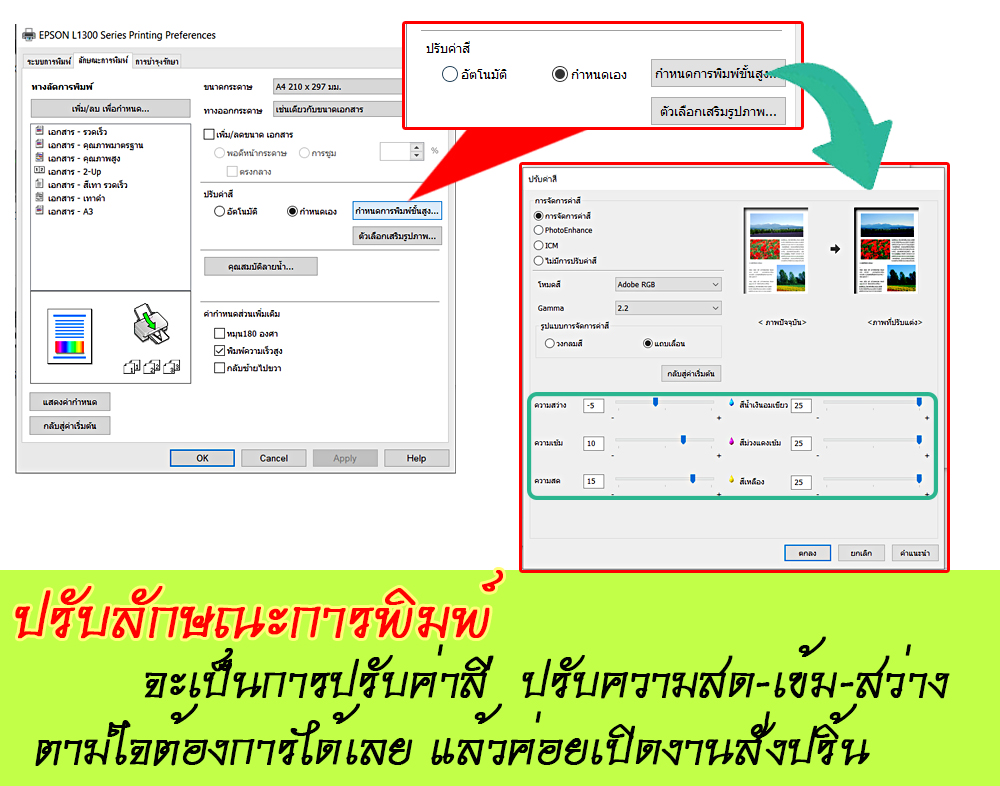 |
| |
| เพียงแค่นี้คุณก็สามารถใช้ปริ้นเตอร์ธรรมดายี่ห้อ Epson มาใช้เป็นเครื่องปริ้นสติกเกอร์ได้แล้วนะครับ ส่วนจะสะดวกสบายหรือไม่ อันนั้นเป็นอีกเรื่องนึงครับ555 |
| |
| |
| สำหรับเพื่อนๆ ที่ใช้เครื่องปริ้นโลโก้สติ๊กเกอร์ โดยใช้เครื่องปริ้น Epson ธรรมดา มาเป็นระยะเวลานานๆ ปัญหาที่พบกันส่วนใหญ่ ก็คือมีปัญหาเรื่องการฟีดกระดาษ ฟีดกระดาษบ้างไม่ฟีดกระดาษบ้าง เนื่องจากลูกยางจากกระดาษ ไม่สามารถจับกระดาษแบบมันวาวได้ หรือบางชนิดกระดาษก็จะมีแป้งค่อนข้างเยอะ ทำให้ลูกยางจับกระดาษไม่ทำงานนั้นเอง บางคนก็มักจะเจอปัญหาว่าสติ๊กเกอร์มีความหนามากๆ ก็เพราะเราอยากได้งานคุณภาพก็เลยใช้กระดาษแบบนี้น่ะสิ แต่ไอ้เจ้าเครื่องเจ้ากรรม มันดันไม่ฟีดเท่านั้นเอง |
| บางคนเจอปัญหาความสิ้นเปลืองเนื่องจากต้องเว้นระยะชั้นล่างประมาณ 3 เซนติเมตรต่อแผ่น เพื่อใช้ในการไดคัทจากเครื่องตัดสติ๊กเกอร์คามิโอ |
| |
| |
| ทั้งหมดที่ผมพูดมาจะหมดไป หากเพื่อนๆใช้เครื่องพิมพ์ ระบบม้วนจาก Mini Label Jet A4 ซึ่งเป็นเครื่องพิมพ์ตัวเดียวที่อยู่ในท้องตลาด ที่ถูกสร้างขึ้นมาเพื่อการพิมพ์ฉลากสินค้า โดยเฉพาะ เป็นเครื่องที่มีความกว้าง 21cm เท่ากับกระดาษ A4 แต่สามารถพิมพ์ยาวๆต่อเนื่องต่อเนื่อง ได้ถึง 50 เมตร เลยทีเดียว มาพร้อมกับระบบการป้อนกระดาษแบบใหม่ สามารถใส่กระดาษเข้าไปครั้งเดียว ได้อย่างง่ายดายด้วยการกดปุ่ม in-out เขาออกได้ตามที่เราต้องการ เมื่อใช้งานเสร็จ ก็สามารถกดปุ่ม eject เพื่อใช้ในการโหลดกระดาษออก |
 |
| |
| ส่วนในขั้นตอนการสั่งพิมพ์ เมื่อสั่งพิมพ์งานไฟล์ที่ 1 เสร็จ ก็สามารถต่อด้วยไฟล์ที่ 2 ไฟล์ที่ 3 ไฟล์ที่ 4 ได้ตามที่เราต้องการ โดยเป็นการพิมพ์แบบต่อเนื่องเลย จะมีช่องว่างระหว่างไฟล์งานเพียงเล็กน้อย ช่องว่างนี้เอง จะใช้ในการเป็นตัวแบ่งแยกงานพิมพ์ไดคัทสติ๊กเกอร์ ที่เราจะนำไปไดคัทต่อกับเครื่องตัดสติ๊กเกอร์คามิโอนั่นเอง |
 |
| |
สรุปเครื่อง Mini Labeljet A4
เมื่อนำมาต่อเข้ากับเครื่องตัดสติ๊กเกอร์ Cameo |
| |
| ก็จะเป็นเทคโนโลยี print and Cut ช่วยให้คุณปริ้นสติ๊กเกอร์ฉลากสินค้า ได้แบบม้วน และไดคัทเป็นแบบม้วนเช่นกัน โดยไม่ต้องนำมาตัดเป็นแผ่นๆเหมือนงานทั่วๆ ไป การปริ้นและตัดด้วยระบบม้วนนี้ จะทำให้คุณได้ผลผลิตเพิ่มขึ้นถึง 20 เปอร์เซ็นต์ ทั้งนี้เป็นเพราะ มันไม่ต้องเผื่อ ระยะชั้นล่างของแต่ละแผ่นนั่นเอง เวิร์คสุดๆครับ |
| |
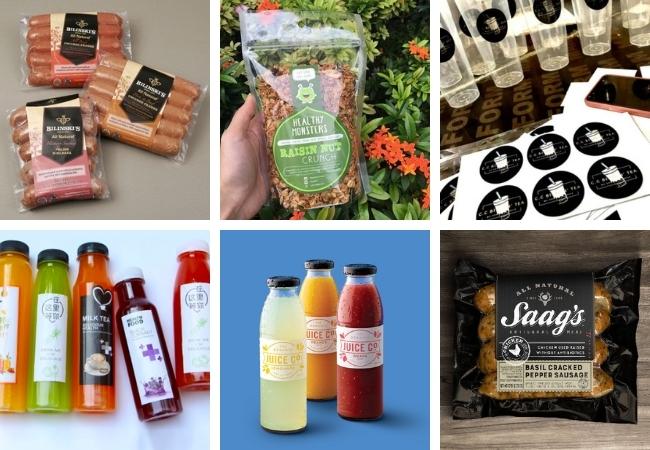 |
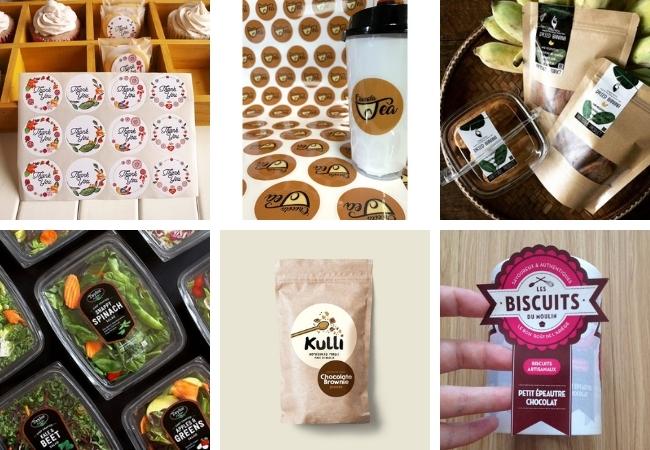 |
 |
| |
| ติดต่อสอบถามได้เลยครับ |
 |
| |
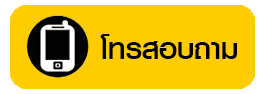 |
| WWW.108PRINTS.COM |
| -------------------------------------------------- |
บริษัท ไอเดีย เมคเกอร์ เทคโนโลยี จำกัด
1796-1800 หมู่ 9 ถ.สุขุมวิท ซ.ตรงข้ามบิ๊กซีจัมโบ้(ปู่เจ้าสมิงพราย)
ต.เทพารักษ์ อ.เมือง จ.สมุทรปราการ (ลงถนนกาญจนาภิเษก สู่ถนนสุขุมวิทเพียง 1 ก.ม)
Tel. 02-7550290-1 , 02-7578488-9 Hotline : 081-6298220 Fax. 02-7576980
ในเวลาทำการ จันทร์-เสาร์ 8.30-17.30 น. |
| |